Ajar anda cara untuk melumpuhkan cakera USB pada komputer anda
Apabila komputer ditetapkan untuk melumpuhkan peranti storan seperti pemacu kilat USB, tiada tindak balas apabila memasukkan pemacu denyar USB ke dalam komputer, dan komputer tidak dapat menyimpan dan memindahkan data dengan mudah. Editor di bawah akan mengajar anda cara menyahdayakan pemacu kilat USB pada komputer anda.
Ambil sistem win10 sebagai contoh Langkah-langkah khusus adalah seperti berikut:
1 Tekan kekunci win+R pada masa yang sama untuk membuka menu run, masukkan "gpedit.msc" dalam kotak input dan tekan Enter untuk. mengesahkan.
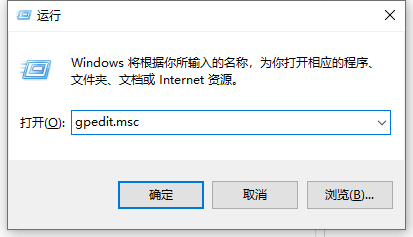
2. Cari dan klik "Templat Pengurusan", cari "Sistem" dan klik dua kali untuk membukanya.
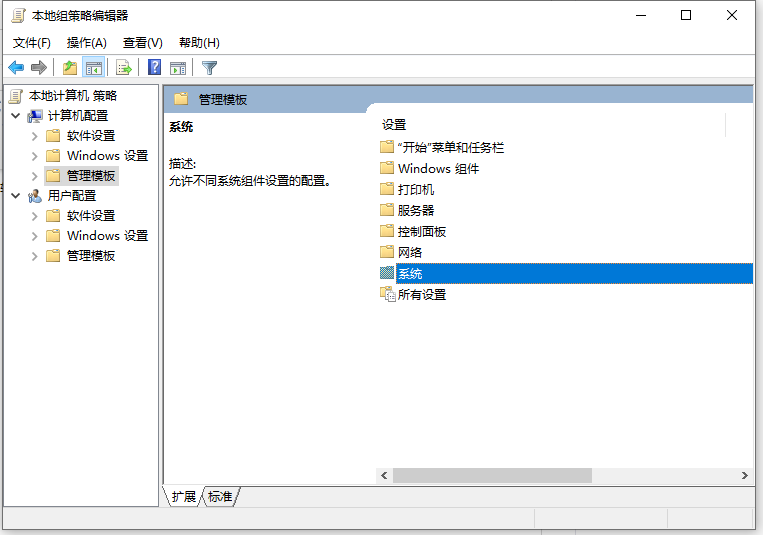
3. Tatal ke bawah untuk mencari "Akses Storan Boleh Alih" dan klik dua kali untuk membukanya.
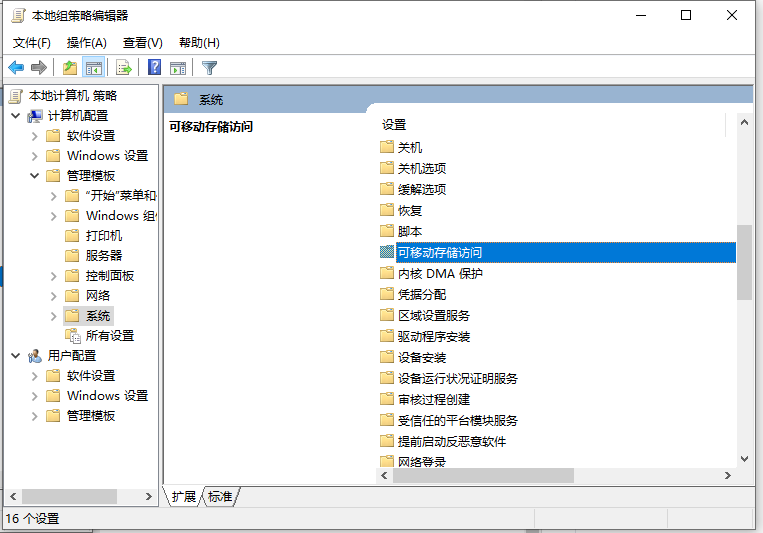
4. Tatal ke bawah untuk mencari "Removable Disk: Read Permission Denied" dan klik dua kali untuk membukanya.
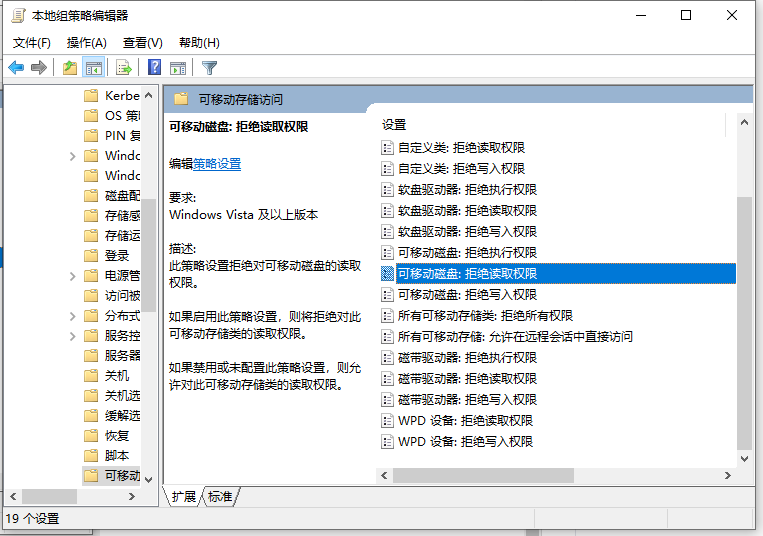
5 Seperti yang ditunjukkan dalam gambar, pilih "Disabled" dan klik "OK" supaya komputer boleh membaca pemacu USB secara normal.
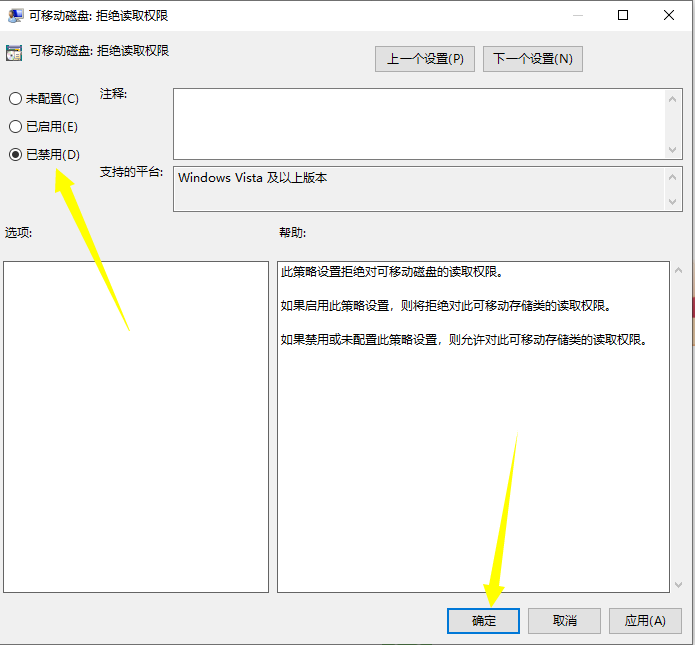
Di atas adalah kaedah untuk mematikan pemacu kilat USB pada komputer Rakan-rakan yang memerlukannya boleh mengikuti tutorial.
Atas ialah kandungan terperinci Ajar anda cara untuk melumpuhkan cakera USB pada komputer anda. Untuk maklumat lanjut, sila ikut artikel berkaitan lain di laman web China PHP!

Alat AI Hot

Undress AI Tool
Gambar buka pakaian secara percuma

Undresser.AI Undress
Apl berkuasa AI untuk mencipta foto bogel yang realistik

AI Clothes Remover
Alat AI dalam talian untuk mengeluarkan pakaian daripada foto.

Clothoff.io
Penyingkiran pakaian AI

Video Face Swap
Tukar muka dalam mana-mana video dengan mudah menggunakan alat tukar muka AI percuma kami!

Artikel Panas

Alat panas

Notepad++7.3.1
Editor kod yang mudah digunakan dan percuma

SublimeText3 versi Cina
Versi Cina, sangat mudah digunakan

Hantar Studio 13.0.1
Persekitaran pembangunan bersepadu PHP yang berkuasa

Dreamweaver CS6
Alat pembangunan web visual

SublimeText3 versi Mac
Perisian penyuntingan kod peringkat Tuhan (SublimeText3)
 Cara Memperbaiki 'Peranti ini tidak dikonfigurasi dengan betul. (Kod 1)'
Aug 02, 2025 am 04:33 AM
Cara Memperbaiki 'Peranti ini tidak dikonfigurasi dengan betul. (Kod 1)'
Aug 02, 2025 am 04:33 AM
Pengurus peranti memaparkan tanda seru yang biasanya disebabkan oleh masalah sambungan perkakasan atau keabnormalan pemandu. Penyelesaiannya adalah seperti berikut: 1. Periksa sambungan peranti dan bekalan kuasa, pastikan ia dipasang dan dicabut dan menggunakan hab langsung atau menggantikan antara muka; 2. Kemas kini atau gulung semula pemandu, dan dapatkan pemacu terkini melalui pengurus peranti atau laman web rasmi; 3. Bersihkan maklumat sisa peranti lama, nyahpasang peranti tersembunyi dan mengenal pasti semula; 4. Berhati -hati mengubah suai pendaftaran, padamkan pengecualian selepas sandaran; Jika masih tidak dapat diselesaikan, cuba pasang semula sistem.
 Cara Memperbaiki Kod Ralat Microsoft Office 30183-27
Jul 28, 2025 am 12:14 AM
Cara Memperbaiki Kod Ralat Microsoft Office 30183-27
Jul 28, 2025 am 12:14 AM
Kod ralat 30183-27 biasanya disebabkan oleh kebenaran atau konflik sistem yang tidak mencukupi. 1. Jalankan pemasang sebagai pentadbir dan periksa sama ada fail yang dimuat turun dikunci; 2. Bersihkan folder sementara sistem (%temp%, temp, appData \ local \ temp) dan ruang cakera percuma; 3. Sementara menutup perisian antivirus atau firewall untuk mengelakkan gangguan dengan pemasangan; 4. Gunakan alat pembaikan rasmi Microsoft seperti Microsoft SupportAndRecovery Assistant atau Office Deployment Tool (ODT) untuk menyelesaikan masalah dan memasang; 5. Cuba mulakan semula komputer sebelum memasang. Ikuti langkah -langkah di atas untuk menyelesaikan masalah dalam kebanyakan kes.
 Cara Memperbaiki Kod Ralat 0x80070017
Aug 02, 2025 am 04:20 AM
Cara Memperbaiki Kod Ralat 0x80070017
Aug 02, 2025 am 04:20 AM
Ralat Kemas Kini Windows 0x80070017 biasanya disebabkan oleh fail sistem, cache atau kesilapan cakera, dan tidak semestinya rasuah cakera keras. Penyelesaiannya adalah seperti berikut: 1. Gunakan alat SFC dan DISM untuk membaiki fail sistem, dan menjalankan arahan SFC/ScanNow dan DISM pada gilirannya; 2. Kosongkan cache kemas kini Windows, dan padamkan kandungan folder softwaredistribusi selepas menghentikan perkhidmatan; 3. Jalankan Chkdsk untuk memeriksa kesilapan cakera, yang boleh dilaksanakan dalam antara muka grafik atau command prompt; 4. Kemas kini atau mengembalikan pemandu, terutamanya pengawal penyimpanan dan pemacu cakera keras. Dalam kebanyakan kes, tiga kaedah pertama dapat diselesaikan. Sekiranya ia masih tidak dapat dikendalikan, ia mungkin masalah perkakasan atau sistem perlu dipasang semula.
 Cara Memperbaiki Penjadual Tugas Tidak Menjalankan Tugas
Jul 30, 2025 am 01:54 AM
Cara Memperbaiki Penjadual Tugas Tidak Menjalankan Tugas
Jul 30, 2025 am 01:54 AM
CheckThetrigGerseTtingStoensureTheYareenablyDCorrectlyConfiguredWithTheRightDate, time, andRecurrence; 2.verifyTheActionsEttings, termasukCorrectProgram/ScriptPathSandProperinterPreterusage, terutamanyaForscriptSusingPowersHell.Exewith-ExeceTpolicyB
 Apa yang salah dengan panggilan telefon tanpa suara
Aug 13, 2025 pm 06:09 PM
Apa yang salah dengan panggilan telefon tanpa suara
Aug 13, 2025 pm 06:09 PM
Sebab -sebab mengapa tidak ada bunyi pada panggilan telefon termasuk: Masalah perkakasan (penceramah yang rosak, lubang earpiece yang disekat, hubungan penyambung yang lemah), masalah perisian (tetapan kelantangan terlalu rendah, mod senyap dihidupkan, kegagalan sistem), masalah rangkaian (kekuatan isyarat lemah, kesesakan rangkaian), dan sebab -sebab lain (alat dengar Bluetooth disambungkan, gangguan permohonan). Penyelesaian termasuk: Memeriksa perkakasan, menyesuaikan tetapan kelantangan, mematikan mod senyap, memulakan semula telefon, mengemas kini sistem, melepaskan alat dengar Bluetooth, dan menyahpasang aplikasi yang bermasalah. Jika masih tidak dapat diselesaikan, sila hubungi Sokongan Teknikal.
 Bagaimana untuk menetapkan semula komputer riba Lenovo?
Aug 22, 2025 pm 02:02 PM
Bagaimana untuk menetapkan semula komputer riba Lenovo?
Aug 22, 2025 pm 02:02 PM
Toresetyourlenovolaptop, UseWindowsRecoveryForAsoftWarereset, AdvancedStartPorunstableSystems, AhardResettoresolvePowerissues, OrthelenovorecoveryPartitionToreStoreFactorySettings.ChooseBasedonyoneedSandSandSandSandsTemcondition.
 Ikon dulang sistem komputer tidak kemas, bagaimana mengaturnya?
Aug 21, 2025 pm 08:12 PM
Ikon dulang sistem komputer tidak kemas, bagaimana mengaturnya?
Aug 21, 2025 pm 08:12 PM
Menyembunyikan ikon dulang sistem tanpa menjejaskan operasi program, hanya menghilangkan paparan visual; 2. Benar-benar membersihkan dan melumpuhkan item permulaan yang tidak penting melalui pengurus tugas; 3. Selesaikan kekacauan dan nyahpasang perisian dan buat kebiasaan membatalkan penggabungan dan semak semasa pemasangan, untuk mencapai matlamat ganda visual yang menyegarkan dan pengoptimuman sumber.
 Telefon tidak berdering untuk panggilan masuk
Aug 08, 2025 am 10:43 AM
Telefon tidak berdering untuk panggilan masuk
Aug 08, 2025 am 10:43 AM
Checkifsilentmodeisenabled—flipthering/silentswitchoniPhoneoradjustvolumesettingsonAndroidtoensuretheringerison.2.VerifyDoNotDisturborFocusModeisn’tactiveandreviewsettingstoallowcallsfromcontacts.3.Confirmthecallerisn’tblockedandcallforwardingisdisab






